Kaip pataisyti sugedusį „Avast Antivirus“ pašalinimą
Retais atvejais Avast Antivirus nebus tinkamai pašalintas standartiniu pašalinimu arba gali būti kitaip sugadintas, todėl turėsite nepageidaujamus failus ir neveikiančią antivirusinę. Štai kaip išgelbėti kompiuterį iš naujo neįdiegiant „Windows“.
Blogiausiu atveju jūsų kompiuteris patenka į būseną, kurioje Microsoft Defender nebus suaktyvintas „Avast“ vietoje. Tai sudėtingas atvejis, bet anksčiau man taip nutiko dviejose sistemose, abu kartus po didelio „Windows“ naujinimo.
Laimei, „Avast“ apsaugojo net ir šią galimybę, naudodama „avastclear“ programinės įrangos pašalinimo įrankį.

Kaspersky Anti-Virus
Esminė apsauga nuo virusų
Mūsų 5 žvaigždutėmis įvertinta antivirusinė programa blokuoja kenkėjiškas programas ir virusus realiu laiku ir sustabdo įsilaužėlius. Dabar taikoma 50% nuolaida tik už 12,49 GBP
- Kaspersky
- Buvo 24,99 GBP
- £12,49 per metus
Ką mes panaudojome
- Bet kuris „Windows 10“ arba „Windows 11“ kompiuteris, kuriame įdiegta „Avast“.
Trumpoji versija
- Parsisiųsti avastclear
- Pasiruoškite paleisti iš naujo saugiuoju režimu
- Eikite į išplėstines perkrovimo parinktis
- Įjungti saugųjį režimą
- Paleiskite avastclear
- Pasirinkite „Avast“ diegimo katalogą ir versiją
- Perkraukite
-
Žingsnis
1Parsisiųsti avastclear

Apsilankykite https://www.avast.com/uninstall-utility ir atsisiųskite avastclear.exe naudodami instrukcijose pateiktą nuorodą. Kai jį turėsite, patogumui nuvilkite jį iš aplanko Atsisiuntimai į darbalaukį.

-
Žingsnis
2Pasiruoškite paleisti iš naujo saugiuoju režimu

Spustelėkite meniu Pradėti, tada savo vartotojo profilį kairėje. Pasirodžiusiame antriniame meniu spustelėkite Atsijungti. Būsite nukreipti į „Windows“ prisijungimo ekraną. Spustelėkite bet kur, tada apačioje dešinėje spustelėkite maitinimo mygtuko simbolį. Laikykite nuspaudę klavišą „Shift“ ir spustelėkite Paleisti iš naujo.

-
Žingsnis
3Eikite į išplėstines perkrovimo parinktis

Mėlynas ekranas suteiks jums keletą perkrovimo parinkčių. Spustelėkite Trikčių šalinimas, tada Išplėstinės parinktys. Spustelėkite Paleisties nustatymai, tada paspauskite mygtuką Paleisti iš naujo.

-
Žingsnis
4Įjungti saugųjį režimą
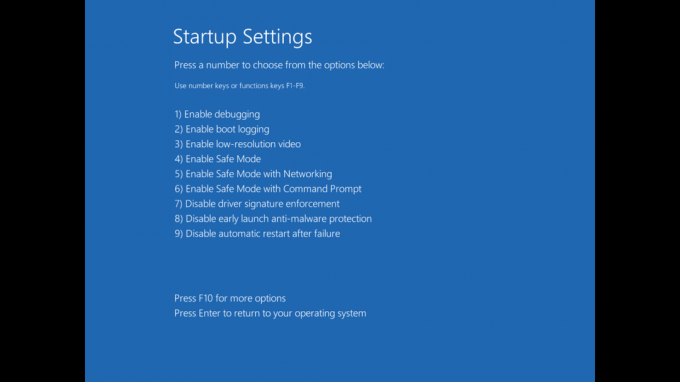
Jūsų kompiuteris bus paleistas iš naujo ir jums bus pateiktas paleisties nustatymų parinkčių sąrašas. Paspauskite F5, kad įjungtumėte saugųjį režimą su tinklu. „Windows“ bus paleista saugiuoju režimu.
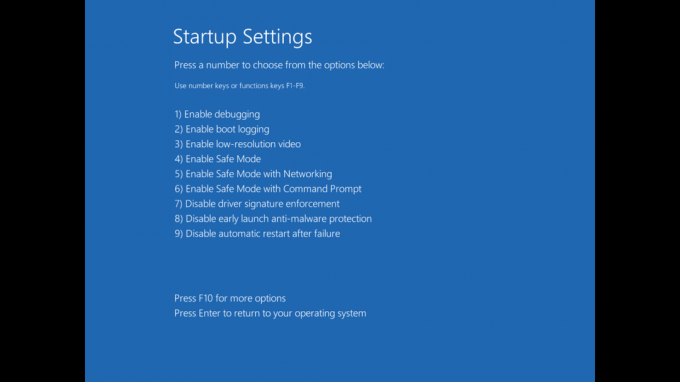
-
Žingsnis
5Paleiskite avastclear

Prisijunkite ir dukart spustelėkite vykdomąjį failą avastclear, kurį anksčiau nukopijavome į darbalaukį. Jei pasirodo „Microsoft SmartScreen“ įspėjimas (tai gali būti, jei įjungėte saugųjį režimą neprisijungę prie tinklo), pasirinkite Vykdyti. Bus įkelta programa „Avast Antivirus Clear“.

-
Žingsnis
6Pasirinkite „Avast“ diegimo katalogą ir versiją
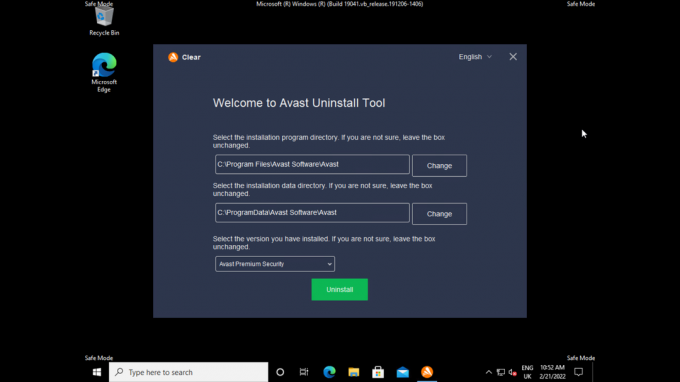
Jei įdiegėte „Avast“ pagal numatytuosius nustatymus, jums nereikės daug ką keisti, kad pašalinimo įrankis veiktų dirbti, bet jei įdiegėte „Avast“ arba jos duomenis pasirinktame kataloge, turite spustelėti Keisti ir naršyti šie. Jei abejojate, palikite šiuos kelio nustatymus numatytuosius, nes bet kurio čia įdėto katalogo turinys bus ištrintas. Dabar pasirinkite įdiegtą versiją – „Premium Security“ yra numatytoji, ir spustelėkite Pašalinti.
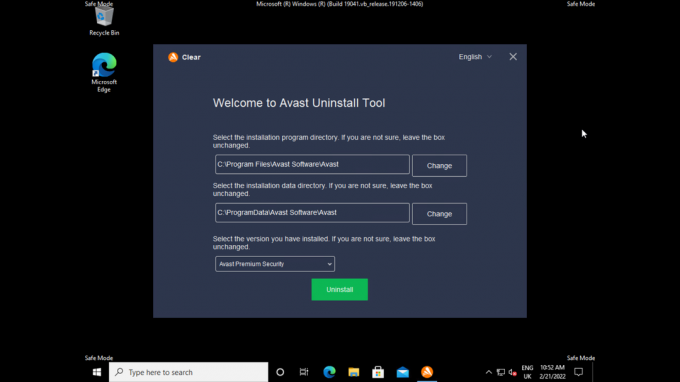
-
Žingsnis
7Perkraukite
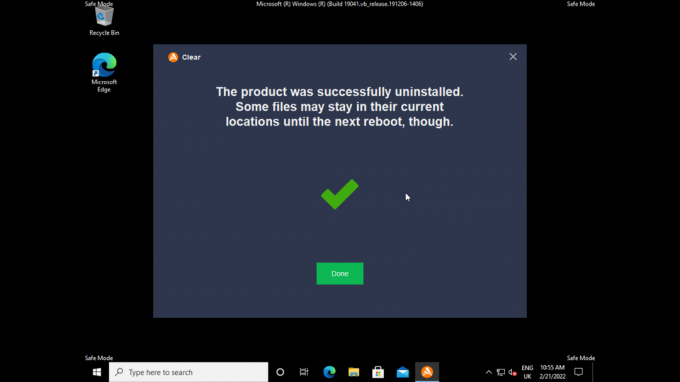
Pašalinimo ekrane bus rodoma eigos juosta, tada pranešama apie pašalinimą. Spustelėkite Atlikta, tada rankiniu būdu iš naujo paleiskite kompiuterį iš pradžios meniu, kad išeitumėte iš saugaus režimo.
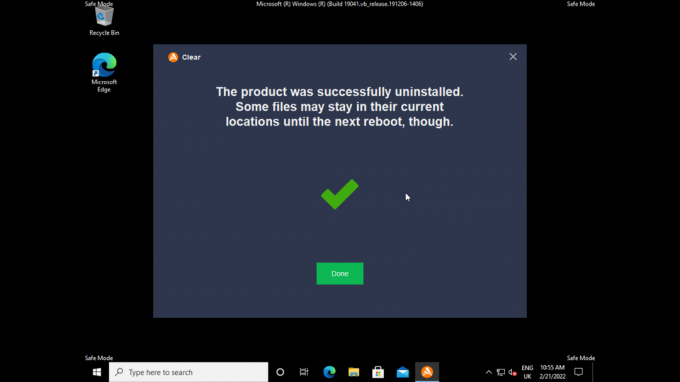

Kaspersky Anti-Virus
Esminė apsauga nuo virusų
Mūsų 5 žvaigždutėmis įvertinta antivirusinė programa blokuoja kenkėjiškas programas ir virusus realiu laiku ir sustabdo įsilaužėlius. Dabar taikoma 50% nuolaida tik už 12,49 GBP
- Kaspersky
- Buvo 24,99 GBP
- £12,49 per metus
Problemų sprendimas
Aukščiau aprašytas metodas nereikalingas standartiniam „Avast Antivirus“ pašalinimui, kai viskas veikia taip, kaip turėtų.
Tau gali patikti…
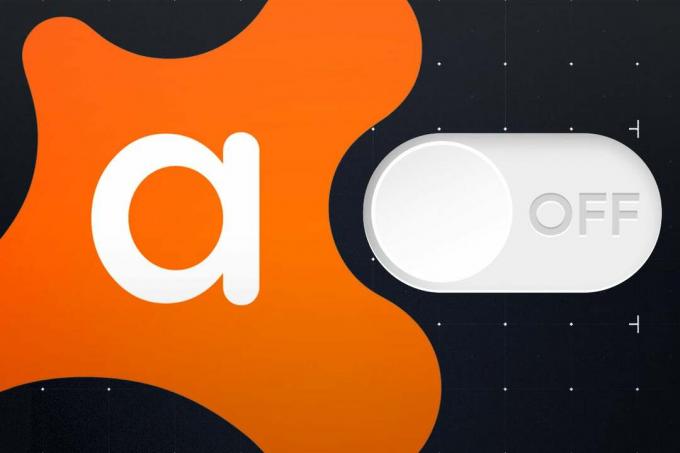
Kaip išjungti antivirusinę avast

Kaip įgalinti „Google“ paslaugų prisijungimą be slaptažodžio

Kaip įjungti 2FA
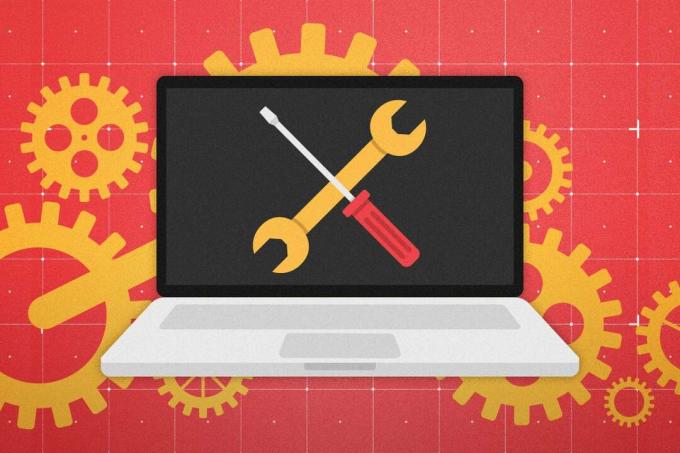
Avariniai virusų atkūrimo įrankiai: paaiškinti gelbėjimo diskai ir internetiniai skaitytuvai
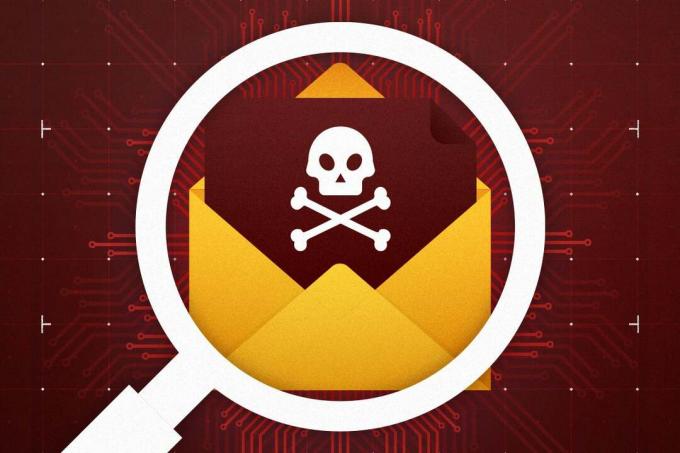
Kaip pranešti apie sukčiavimo el. laišką

Ar Linux reikalinga antivirusinė programa?
Kam pasitikėti mūsų žurnalistika?
2004 m. įkurta „Trusted Reviews“ yra skirta mūsų skaitytojams išsamiai, nešališkai ir nepriklausomai patarti, ką pirkti.
Šiandien turime milijonus vartotojų per mėnesį iš viso pasaulio ir per metus įvertiname daugiau nei 1000 produktų.


